Autodesk Artcam是一款功能强大的专业浮雕设计软件,拥有3d打印、珠宝组装、创建矢量、三维浮雕设计等等功能,以及丰富的加工策略们可以实现三维仿真,自动换刀,做到精加工、粗加工、智能加工,提高工作效率,在后期的处理中,还能够完全支持雕刻机、雕铣机、雕蜡机、扫描仪、快速成型机等等多种设备。
安装步骤
1软件安装包下载并解压(下载前请关闭杀毒软件以及防火墙)
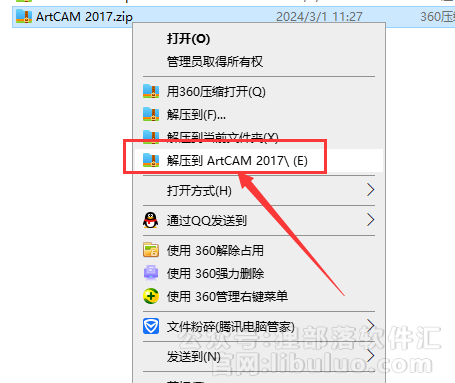
(图 1)
将软件安装包下载到电脑本地后,鼠标右键进行解压
2运行安装程序
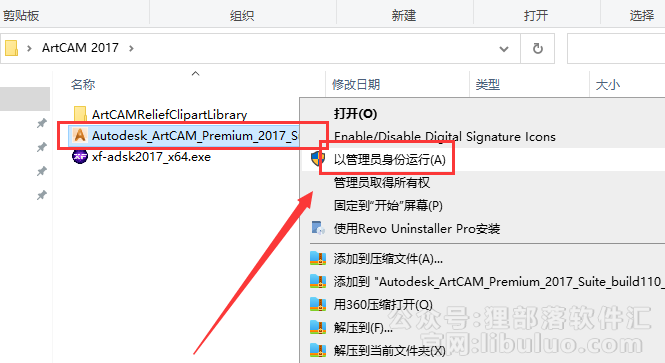
(图 2)
选择Autodesk_ArtCAM_Premium_2017_Suite_build110_Multilang_Win64_Setup.exe鼠标右键以管理员身份运行
3选择语言
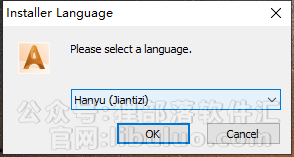
(图 3)
选择语言,直接点击OK
4欢迎使用..Autodesk ArtCAPremium2017安装向导
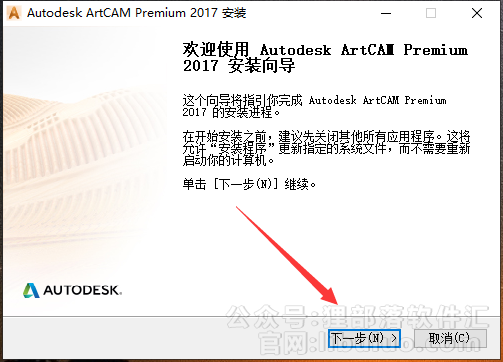
(图 4)
欢迎使用..Autodesk ArtCAPremium2017安装向导,直接下一步
5许可证协议接受
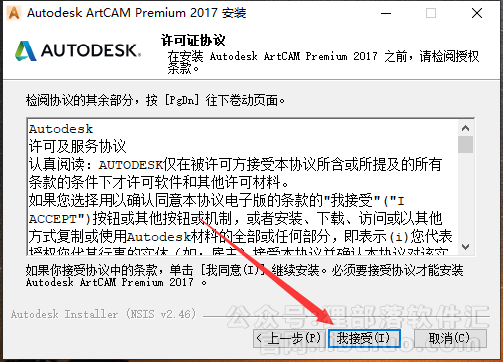
(图 5)
许可证协议接受,点击我接受
6更改安装位置
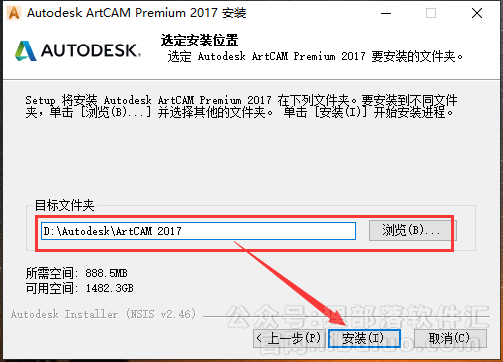
(图 6)
更改安装位置,直接在路径上进行更改(注意:更改位置不能带有中文或特殊符号),然后点击安装
7软件正在安装中
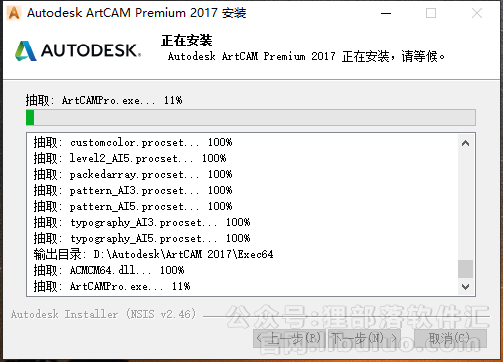
(图 7)
软件正在安装中,稍等
8软件安装成功
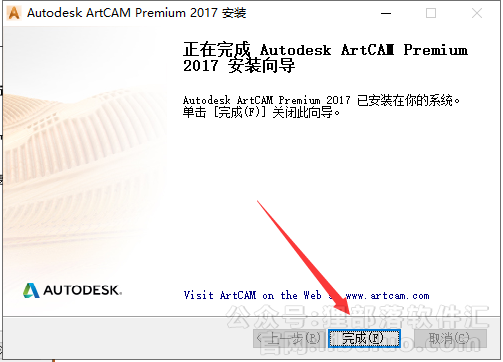
(图 8)
软件安装成功,点击完成
9打开软件
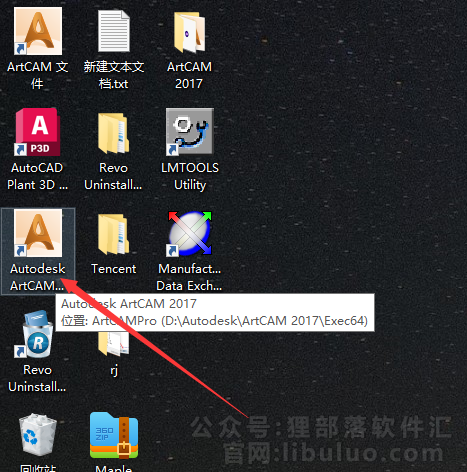
(图 9)
在电脑桌面找到软件打开(如果打开软件提示您不具有在此计算机上运行此程序的许可,那么没办法,换一个版本安装吧)
10选择输入序列号
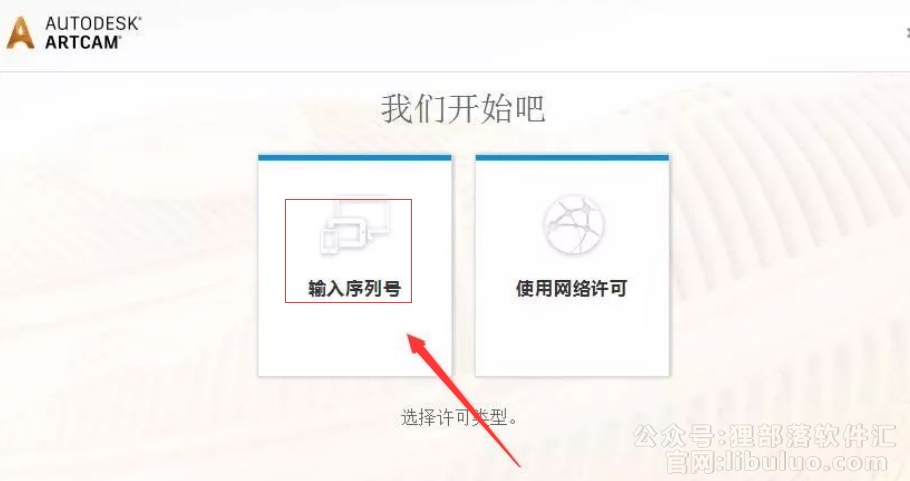
(图 10)
选择输入序列号
11软件许可
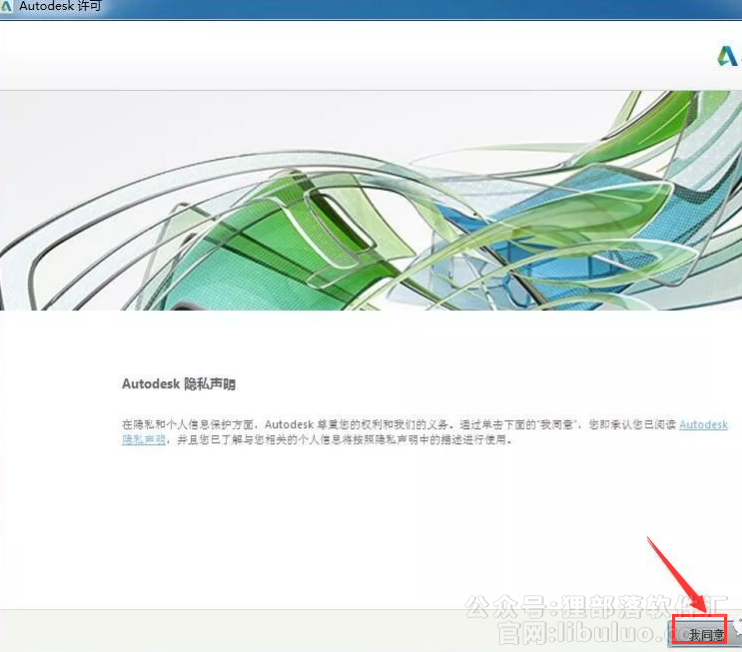
(图 11)
软件许可,点击我同意
12产品许可激活
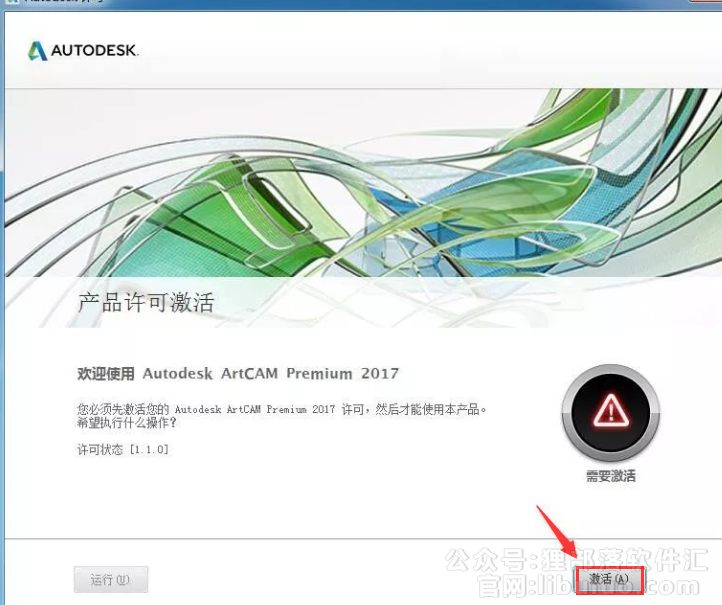
(图 12)
产品许可激活,点击激活
13输入序列号和产品密钥
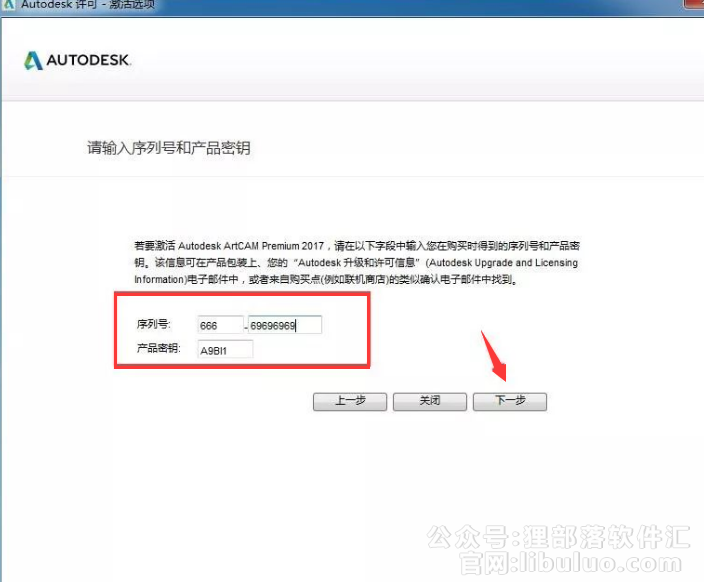
(图 13)
输入序列号【666-69696969】和产品密钥【A9Bi1】,点击下一步
14出现产品注册与激活提示
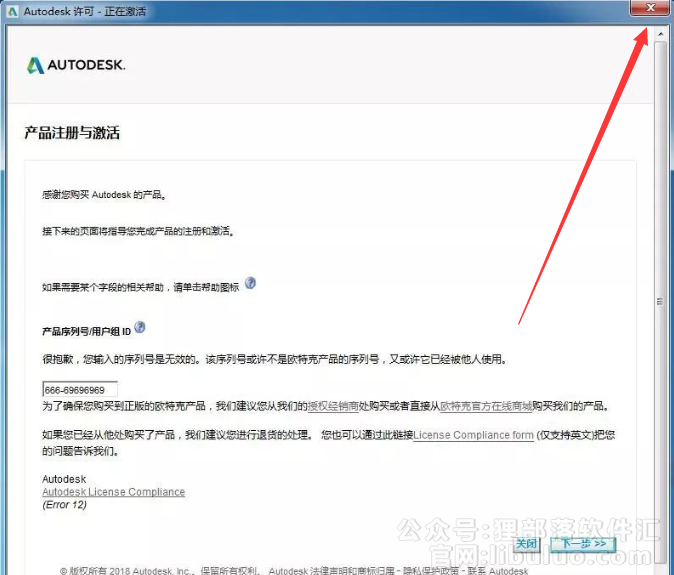
(图 14)
出现产品注册与激活提示(提示窗口可能与教程不一样),点击右上角X关闭
15产品许可激活界面
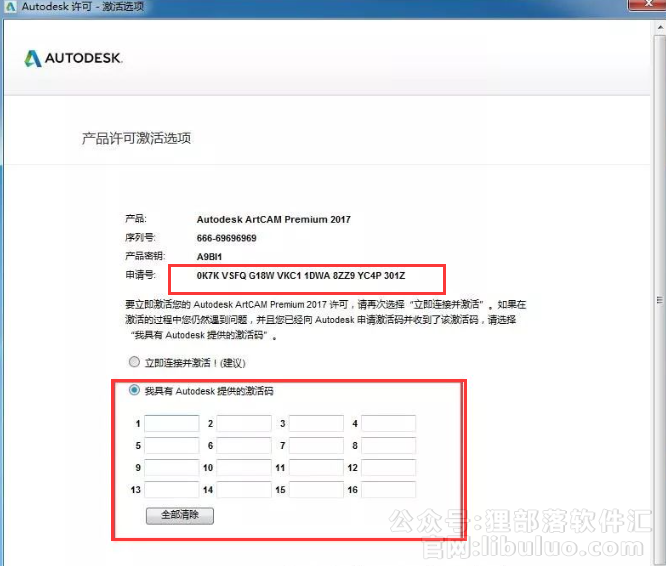
(图 15)
点击关闭后,重新操作第9-13步即可出现以下窗口,将此窗口界面放在一旁不要关闭
16运行注册机
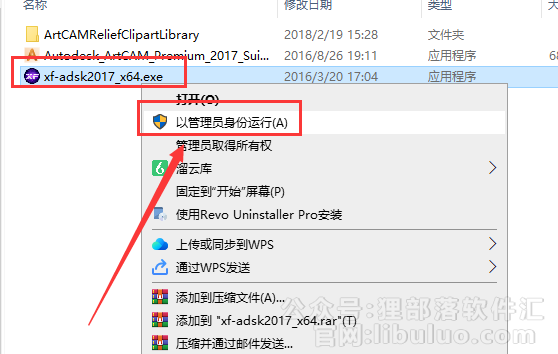
(图 16)
选择xf-adsk2017_x64.exe鼠标右键以管理员身份运行(如果在安装包运行后面无法激活的话,复制到软件安装目录下再以管理员身份运行)
17开始激活
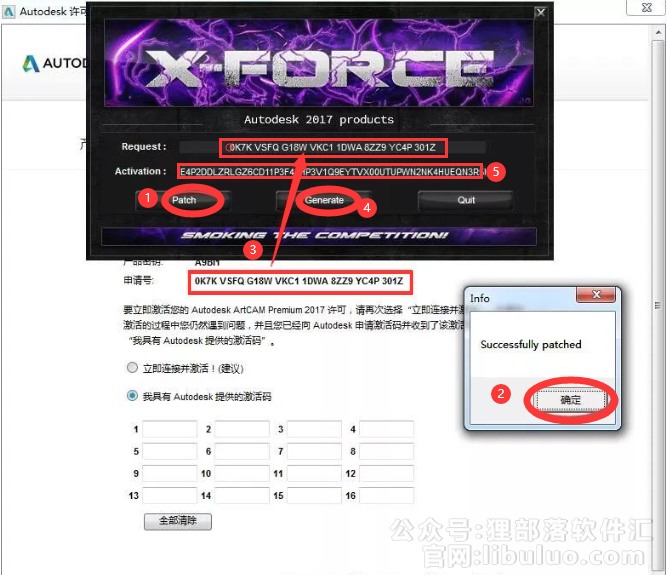
(图 17)
(1)点击Patch (2)弹出Successfully patched窗口,点击确定 (3)复制软件许可界面的申请号到注册机Request栏 (4)点击Generate (5)生成激活码
18复制激活码
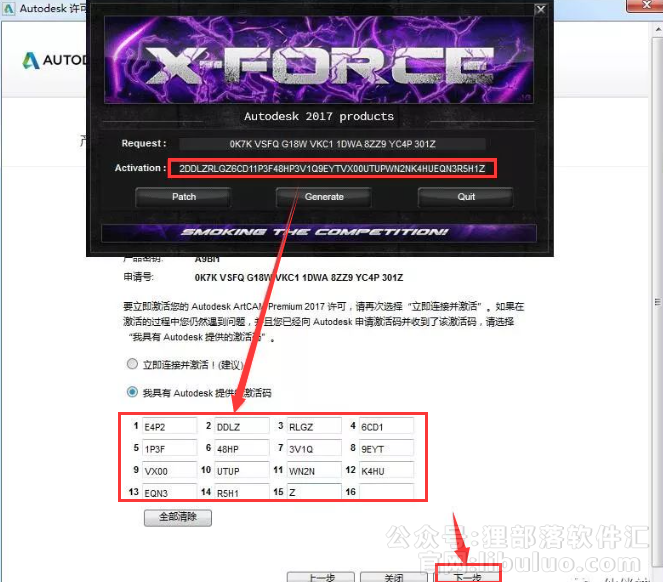
(图 18)
将注册机生成的激活码复制到软件【我具有Autodesk提供到的激活码】,然后下一步
19激活成功
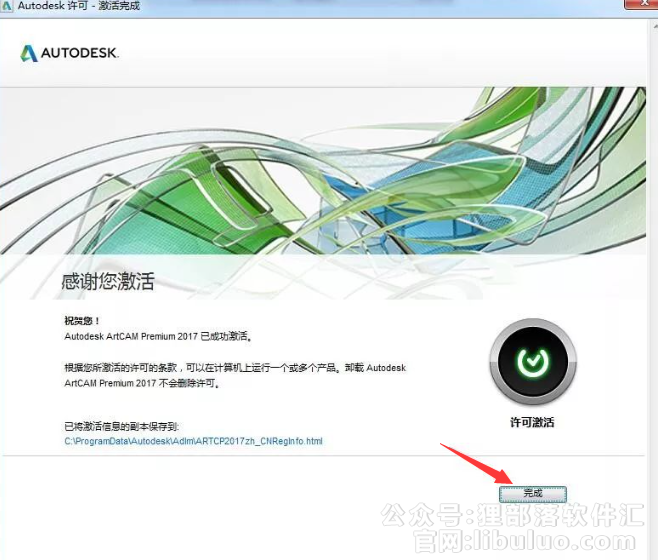
(图 19)
激活成功,点击完成
20打开软件
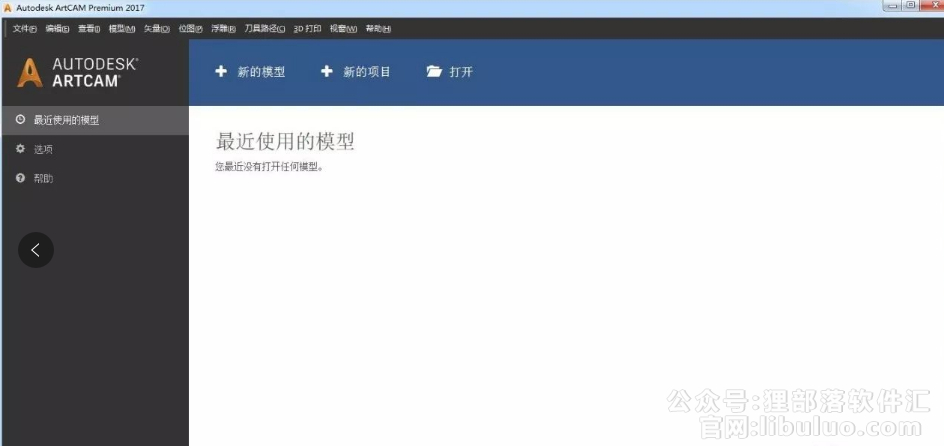
(图 20)
打开软件,此时就可以开始使用啦


评论(0)